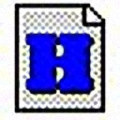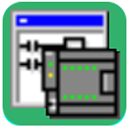#apache tomcat6.0.26(最稳定的版本)简介
Tomcat 是 Apache 软件基金会 Jakarta 项目的核心组件,是一款开源、免费且性能稳定的 JSP 服务器。其最新版本优化了性能,减少了垃圾回收动作,并增强了对 Taglibs 和平台集成的支持,提升了服务器监控和 Web 应用管理功能。
安装步骤如下:
1. **下载与安装**:从 Sun 官方网站下载并安装 J2SDK(建议 Windows Offline Installation 版本),并配置环境变量 `JAVA_HOME`、`classpath` 和 `path`。随后从 Apache 官网下载并安装 Tomcat。
2. **配置环境变量**:为 Tomcat 添加 `CATALINA_HOME` 和 `CATALINA_BASE` 环境变量,并将 `servlet.jar` 添加到 `classpath`。
3. **启动测试**:通过命令行编译运行简单 Java 程序验证 J2SDK 安装,访问 `http://localhost:8080` 测试 Tomcat 是否成功启动。
4. **创建 JSP 应用**:在 `webapps` 目录下新建应用目录 `myapp`,配置 `WEB-INF/web.xml` 文件,添加 `index.jsp` 页面,重启 Tomcat 并访问 `http://localhost:8080/myapp/index.jsp` 验证应用是否正常工作。
以上步骤确保 Tomcat 和 JSP 应用的正确部署。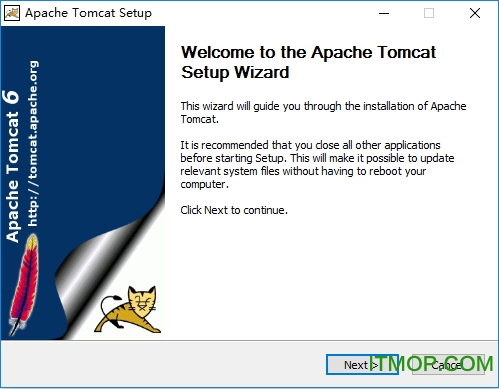
版本特色
性能优化和减少垃圾回收动作
基于JMX的服务器全面监视及web程序管理
提高Taglibs的支撑能力,包括改进的数据池和tag插件
改进平台集成性,包括Windows和Unix
重构程序部署,通过一个可选的独立部署程序,允许在将一个web应用放进产品前验证和编译它
基于JMX的嵌入
内存使用优化
更大的IO容量
重构聚类
Tomcat下JSP、Servlet和JavaBean环境的配置
第一步
下载j2sdk和tomcat:到sun官方站点(http://java.sun.com/j2se/1.4.2/download.html)下载j2sdk,注意下载版本为Windows Offline Installation的SDK,同时最好下载J2SE 1.4.2 Documentation,然后到tomcat官方站点(http://www.apache.org/dist/jakarta/tomcat-4/)下载tomcat(下载最新4.1.x版本的tomcat);
第二步
安装和配置你的j2sdk和tomcat:执行j2sdk和tomcat的安装程序,然后按默认设置进行安装即可。
1.安装j2sdk以后,需要配置一下环境变量,在我的电脑->属性->高级->环境变量->系统变量中添加以下环境变量(假定你的j2sdk安装在c:\j2sdk1.4.2):
JAVA_HOME=c:\j2sdk1.4.2
classpath=.;%JAVA_HOME%\lib\dt.jar;%JAVA_HOME%\lib\tools.jar;(.;一定不能少,因为它代表当前路径)
path=%JAVA_HOME%\bin
接着可以写一个简单的java程序来测试J2SDK是否已安装成功:
public class Test{
public static void main(String args[]){
System.out.println("This is a test program.");
}
}
将上面的这段程序保存为文件名为Test.java的文件。
然后打开命令提示符窗口,cd到你的Test.java所在目录,然后键入下面的命令
javac Test.java
java Test
此时如果看到打印出来This is a test program.的话说明安装成功了,如果没有打印出这句话,你需要仔细检查一下你的配置情况。
2.安装Tomcat后,在我的电脑->属性->高级->环境变量->系统变量中添加以下环境变量(假定你的tomcat安装在c:\tomcat):
CATALINA_HOME=c:\tomcat;
CATALINA_BASE=c:\tomcat;
然后修改环境变量中的classpath,把tomat安装目录下的common\lib下的servlet.jar追加到classpath中去,修改后的classpath如下:
classpath=.;%JAVA_HOME%\lib\dt.jar;%JAVA_HOME%\lib\tools.jar;%CATALINA_HOME%\common\lib\servlet.jar;
接着可以启动tomcat,在IE中访问http://localhost:8080,如果看到tomcat的欢迎页面的话说明安装成功了。
第三步
建立自己的jsp app目录
1.到Tomcat的安装目录的webapps目录,可以看到ROOT,examples, tomcat-docs之类Tomcat自带的的目录;
2.在webapps目录下新建一个目录,起名叫myapp;
3.myapp下新建一个目录WEB-INF,注意,目录名称是区分大小写的;
4.WEB-INF下新建一个文件web.xml,内容如下:
PUBLIC "-//Sun Microsystems, Inc.//DTD Web Application 2.3//EN"
"http://java.sun.com/dtd/web-app_2_3.dtd">
My Web Application
A application for test.
5.在myapp下新建一个测试的jsp页面,文件名为index.jsp,文件内容如下:
Now time is: <%=new java.util.Date()%>
6.重启Tomcat
7.打开浏览器,输入http://localhost:8080/myapp/index.jsp 看到当前时间的话说明就成功了。